Cinema 4D 에러 해결방법
C4D 작업 중 저장을 하려는데 이런 메시지를 본적이 종종 있을 것이다. Unable to write file 번역기를 돌려봐도 파일을 쓸 수 없습니다. 구글을 찾아봐도 딱히 방법이 나오지 않았는데 얼마 전에 지식인 질문에 답변을 달고 나서 내가 답변을 준 방법이 아닌 질문자분이 의외로 쉽게 해결했던 부분이라 남겨 놓으려 한다.
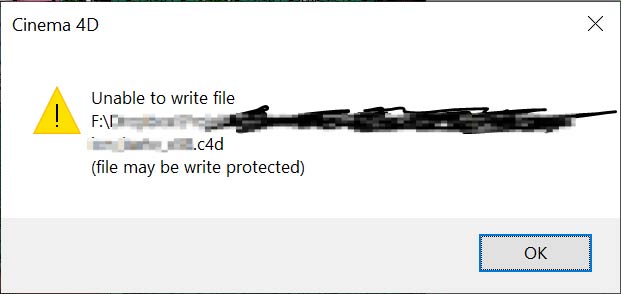
이런 에러 메시지가 뜰경우 저장도 안 되고 랜더링도 안 되는 상황이 발생하게 된다. 결론부터 말하자면 이런 경우 저장용량 부족이 가장 큰 원인이다. 용량을 확보하고 저장이나 랜더링을 시도하면 쉽게 해결할 수 있는 부분이다.
이밖에 여러 에러메시지들이 있는데 위와 같이 Unable to write file 에러가 아닌 다른 메시지가 뜬다면 일단 확인해야 하는 부분은 저장 경로상 한글이 있는지 확인해 봐야 할 부분이다. 외국프로그램이다 보니 한글에 관련된 에러들이 많기 때문에 Cinema4 D 뿐만 아니라 Adobe 관련 프로그램 같은 경우도 이런 상황에서 에러가 많이 발생한다. 랜더링을 하다가 프로그램이 꺼지는 경우가 있으니 항상 오토세이브를 설정해두는 것이 최선의 방법이다.
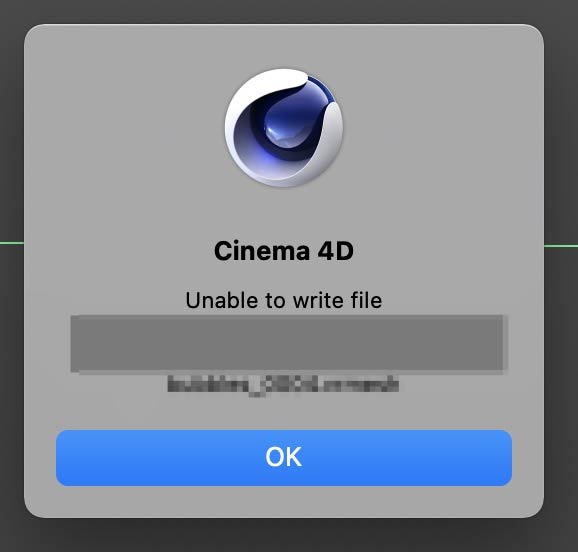
Cinema4 D 오토세이브 방법/세이브파일경로

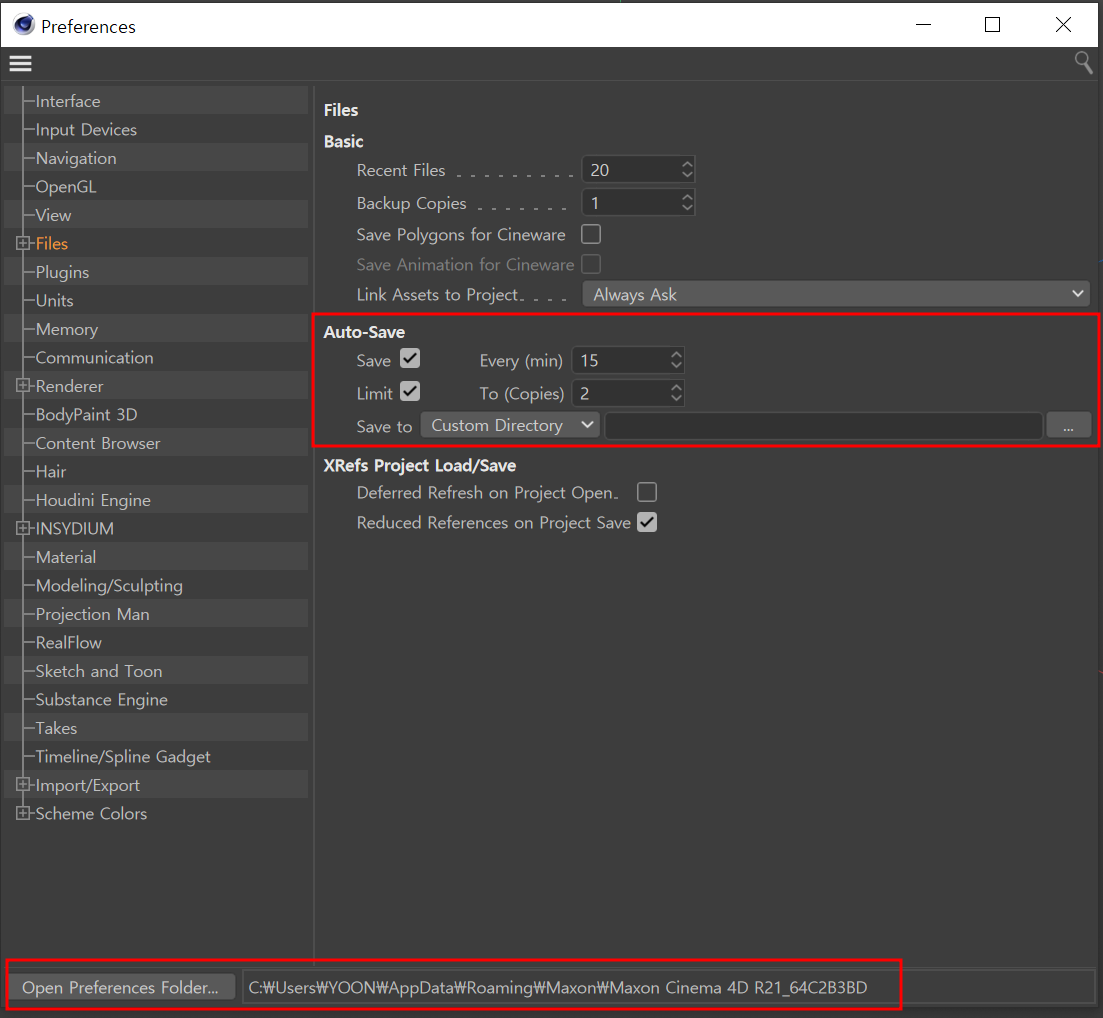
먼저 Edit에 맨 아래쪽 메뉴를 보면 Preferences... 를 클릭해 준다. 그럼 Preferences 팝업 창이 열리게 되는데 그쪽에서 Files 부분을 클릭하면 중간즈음에 Auto-save 가 보일 것이다. 몇 분에 몇 개씩 저장을 할 거냐 지정해 주면 된다. Save To 부분은 오토세이브 파일경로를 원하는 경로로 바꿔줄 수 있는데 기본적으로 오토세이브 같은 경우 팝업창 가장 하단에 Open Preferences Folder를 경로를 보면 backup 폴더가 있는데 이쪽에 저장이 되니 참고하길 바란다.
'영상제작 튜토리얼' 카테고리의 다른 글
| 모션그래픽 디자이너라면 꼭 알아야할 Bitmap과 Vector의 차이 (0) | 2023.03.20 |
|---|---|
| 모션그래픽 영상 공부 필수 디자인 기초 이론 요소와 원리 (2) | 2023.03.01 |
| 버튜버(Vtuber) 제작툴 LIVE 2D 프로그램 이란? (2) | 2022.12.23 |
| 모션그래픽 영상제작을 배우려면? (0) | 2022.12.21 |
| 영상편집 VEGAS 베가스 에서 사운드 볼륨 마음대로 소리조절하기 (2) | 2022.11.04 |




댓글